Com.miui.home
Содержание:
- Возможные проблемы и ошибки Mi Home
- MiHome установка на компьютер
- Где можно скачать Mi Home?
- Приложение “Безопасность” оптимизация
- Комплект умного дома Xiaomi Smart Home
- Xiaomi Mi Home для ПК
- Installing MiHome on Windows
- Оптимизация раздела “Конфиденциальность”
- Решение проблем
- Умный дом в понимании Google
- Xiaomi Mi Home для Android
- Решение проблем Mi Home
- Настройка
Возможные проблемы и ошибки Mi Home
Как и каждый программный продукт, Mi Home иногда может сбоить и выдавать ошибки. Давайте коротко пробежимся по самым распространенным проблемам и попробуем найти варианты их решения.
Иногда бывает, что Mi Home не видит некоторые ваши устройства. В основном это касается роботов пылесосов и основного шлюза. В таком случае первым делом вам стоит проверить выставленный в приложении регион. Это обязательно должен быть материковый Китай. Если вы выберете какой либо другой регион – некоторые из ваших устройств могут отвалиться с системы.
Если после смены региона Mi Home не видит устройства по прежнему – попробуйте подключиться через VPN выбрать в качестве сервера Китай. Также можно попробовать сменить DNS на роутере на один из китайских. К примеру этот: 114.114.114.114
Еще одна распространенная проблема – Mi Home не подключается к серверам. Происходит это из-за того, что сервера сервиса расположены в Китае и порой бывают недоступны для пользователей из СНГ. Если на этапе добавления аккаунта Mi Home не подключается к серверам – попытайтесь зайти в приложение используя VPN. В 99% случаев это помогает.
MiHome установка на компьютер
Xiaomi MiHome настройка приложения на ПК
К сожалению, приложение MiHome доступно только для мобильных устройств. Но некоторым из нас было бы удобно, чтобы управление умным домом Xiaomi было доступно и с компьютера. Пока нет каких-либо предпосылок, для создания официального приложения под Windows и MacOS, приходится находить обходные пути.
Самый простой и действенный способ – поставить эмулятор системы Android и внутри него уже установить приложение MiHome. Установку будем производить под операционной системой Windows 10.
Установка эмулятора Android
Для эмуляции системы Android, мы будем использовать приложение Nox App Player, которое скачаем с официального сайта.
Обратите внимание на минимальные требования к вашему компьютеру:
Оперативная память – 2 Гб;
Свободное место на жестком диске – 3 Гб;
Видеокарта с памятью 1 Гб.
После загрузки запускаем скачанный файл и упираемся в первую проблему “Невозможно запустить это приложение на данном компьютере”:
В ошибки нам указывают, что возможно есть свежая версия приложения (мы скачали версию 3.7.6.1), идем проверять на сайт и находим её (3.8.3.1). Остается вопрос, почему администраторы сайта не обновляют ссылки на главной странице. Но идем дальше, как видите, эта версия запускается без проблем:
Нажимаем кнопку “Установить” и ожидаем завершение процесса. После установки запускаем приложение, первый эмулятор создается автоматически.
Если все прошло удачно, то мы увидим отдельное окошко с системой Android (версия 4.4.2).
По умолчанию так же может загрузиться режим планшета, как вам удобнее – решайте сами, в любой момент можно переключить: В верхней части экрана находим шестеренку (кнопка “Настройки системы”), переходим во вкладку “Расширенные настройки” и меняем “Настройки пуска”. Для применения установки необходимо перезапустить эмулятор.
Перед установкой приложения MiHome, нам необходимо включить ROOT права, к счастью это делается одним переключателем: Настройки системы \ общие настройки \ Рут-права.
Настройка Nox плеера завершена, приступаем к установке Xiaomi MiHome.
Установка MiHome на Windows
С Root правами, установить русифицированное приложение не составит труда, так что давайте сразу ставить русскую версию приложения (если хотите русифицировать устройство без рут-прав). Закачиваем последнюю переведенную версию себе на ПК.
Возвращаемся в наш настольный андроид, в правой панели находим иконку установки APK пакета (Еще можно перетащить файл из папки Windows в окно программы) и выбираем закачанный файл.
Начинается установка приложения MiHome и, после завершения, на рабочем столе появляется ярлык и происходит автозапуск.
Готово! Мы установили MiHome на windows. О том, как пользоваться самим приложением можно ознакомиться в этой статье.
Хочу обратить внимание, что для добавления устройств все же потребуется телефон, поскольку пока не удается прокинуть Wi-Fi адаптер в сам эмулятор. Добавить устройства можно только ZigBee устройства, при наличии подключенного шлюза
Русифицирование плагинов MiHome с Root правами
Русифицировать плагины на эмуляторе проще простого. Для начала запустим Nox Player и откроем программу MiHome. На главной странице мы видим все добавленные устройства, наша задача загрузить для них плагины, чтобы потом заменить их русской версией. Для загрузки, необходимо нажать на каждое устройство (при этом с правой стороны появляется полоса загрузки).
В нашем примере только один девайс, вам же необходимо проделать эту операцию для всех ваших устройств.
Далее нам необходимо найти в системе Android файлы плагинов. Сворачиваем приложение MiHome (кнопки управления находятся в нижнем углу, правой панели Nox app player) и заходим в предустановленное приложение “ES проводник”. В нем отыскиваем кнопку памяти устройства.
Переходим по пути “sdcart \ plugin \ install \ mpk”, и видим папки с числовым наименованием. Каждая папка отвечает за определенное устройство.
Если у вас не получается найти папку с плагинами, то можно воспользоваться поиском (кнопка с лупой в верхней части приложения) программы “ES Проводник”. Например, по запросу “MPK” выводится необходимая нам папка.
Возвращаемся к приложению “ES Проводник” и находим расшаренную папку там, по пути “mnt \ shared \ other”. Видим необходимый нам плагин, наводим курсор мыши и зажимаем левую кнопку, до появления дополнительного меню, и нажимаем копировать.
Возвращаемся в папку с оригинальным плагином. В нижнем меню есть кнопка вставить, и выбираем пункт перезаписи.
Готово! Заходим в MiHome для проверки. Нажимаем на иконку плагина и смотрим внутренний интерфейс. Как видите, все прошло успешно.
На этом все, пусть MiHome станет еще немножко удобнее.
Где можно скачать Mi Home?
Скачать Mi Home можно как на устройства под управлением Android так и на яблочные гаджеты. Приложение будет изначально предустановлено если у вас смартфон Xiaomi с оболочкой MIUI. В противоположном случае вам необходимо самостоятельно загрузить его из соответствующего магазина приложений.
Чтобы скачать Mi Home нажмите на зеленую кнопку снизу и перейдите в Google Play или на черную, чтобы загрузить приложение из App Store если у вас iPhone или iPad.
Версия Android: начиная с 4.3Версия iOS: начиная с iOS 9.0Разработчик: Xiaomi Inc.Цена: Бесплатно
скачать mi home из play store
скачать Mi Home из app store
Примечательно, что Mi Home совместимо даже с Apple Watch. Это значит, что вы можете включать и выключать домашнюю технику прямо с часов на своем запястье. А вот что плохо, официально приложение на iOS не поддерживает русский язык.
Где скачать Mi Home на русском языке?
Чтобы пользоваться Mi Home на русском языке достаточно в настройках приложения сменить язык на русский. В приложении иногда могут встречаться непереведенные места, что вполне нормально для приложений Xiaomi. В целом же – перевод достаточно качественный.
Также вы можете использовать русскую локализацию от умельцев с форума 4PDA. Приложение переведено более качественно, но не будет обновляться через магазин приложений. Все обновления придется скачивать и устанавливать вручную.
Существует ли Mi Home для Windows?
Нет, приложения Mi Home для windows не существует. Не существует также и веб версии сервиса. Таким образом управлять умным домом Xiaomi можно только со смартфонов и планшетов. Конечно, существуют еще умные динамики, но они все говорят только на китайском языке.
Приложение “Безопасность” оптимизация
Следующие действия по оптимизации оболочки miui 12 будем производить в стоковом приложении “Безопасность“.
Находите раздел “Приложения” и выбираете вкладку “Удаление“. Отмечаете все программы, которые вам не нужны и удаляете.
Следующая вкладка “Разрешения” и переход в “Автозапуск“. Здесь отключаете все приложения, которым вы не давали разрешения.
Далее вкладка “Передача данных“, где переходите в “Сетевые подключения“.
Скролите в самый низ до иконки “Системные приложения“. Находите следующие программы для отключения:
- Analytics
- Facebook App Manager
- Facebook Services
- msa
Возвращаетесь в “Сетевые подключения” и нажимаете в верхнем правом углу три точки, выбираете “Фоновые подключения“. Три точки в правом верхнем углу.
Здесь вы увидите отключенные и подключенные приложения. Находите все перечисленные выше на предыдущем шаге программы и отключите их.
Посмотрите, чтобы вы еще отключили освободив тем самым еще немного оперативной памяти и немного увеличив продолжительность работы батареи.
Комплект умного дома Xiaomi Smart Home
Комплект поставки
Поставляется набор в традиционной для Xiaomi картонной коробке с минималистическим оформлением. Сама коробка небольшая — около 21×11×7 сантиметров (на самом деле, можно было бы сделать ее еще меньше), картон крепкий, есть специальная вставка для надежного крепления всех элементов.
В набор входят несколько устройств: мост, датчик открытия окна или двери, датчик движения и беспроводная кнопка. Дополнительно в коробке есть ключ для открытия корпусов для замены батареек, второй комплект элементов крепления из двухсторонней клейкой ленты и краткая инструкция. Все это упаковано в конверт из тонкого картона, на котором есть визуальное описание возможностей системы.
Продукт рассчитан на эксплуатацию в помещении при температуре от −5 до +40 градусов и относительной влажности до 95%.
Внешний вид и конструкция
Центральный шлюз представляет собой изготовленную из белого матового пластика толстую «шайбу» диаметром восемь сантиметров. Высота устройства составляет 37 мм, но из-за использования китайского варианта вилки отечественным пользователям придется подключать ее через переходник, так что в реальности места может потребоваться больше.
По ребру идет полоска матового полупрозрачного пластика, за которой установлены многоцветные светодиоды. Они работают как индикатор для реализации функций оповещения и подсветки. Здесь же есть кнопка, выполняющая несколько функций: включение и выключение подсветки, включение и выключение режима охраны, подключение к контроллеру новых устройств.
За решеткой на передней стороне корпуса находится динамик. Его громкости может быть достаточно и для квартиры. Здесь же за решеткой есть и датчик освещенности — автоматическая подсветка в режиме ночника работает только в темноте.
Датчики
В отличие от моста, датчики работают от батарей, заряда которых хватит на два года. Для связи их со шлюзом используется протокол ZigBee. В городских условиях на открытом пространстве дальность работы составляет 25-30 метров для всех трех сенсоров.
Датчик открытия двери или окна состоит из двух частей и работает с герконом и магнитом. Размеры корпусов изготовленных из белого матового пластика очень невелики — основной блок 21×41×11 мм, вспомогательный — 10×26×9 мм. Небольшой вес позволил Xiaomi предложить вариант крепления на двухсторонние клейкие полоски специальной формы.
Питание датчика осуществляется от одной батареи CR1632. На корпусе устройства можно заметить два отверстия — за расположенным на верхней крышке скрывается индикаторный светодиод, а на торце — кнопка для сопряжения датчика со шлюзом. Расстояние срабатывания — 22 мм.
Датчик движения
Датчик движения тоже поражает своими размерами — он представляет собой цилиндр диаметром 30 миллиметров и высотой 33 миллиметра. Основная часть корпуса также использует белый матовый пластик. На передней части находится закрытое матовой пленкой окошко сенсора. Слева от него — скрытая кнопка для подключения к базовому блоку.
Предполагается, что датчик будет просто стоять на полке или другой горизонтальной поверхности. Для этого у него на дне есть резиновое кольцо, но в комплекте идет и круг из двухсторонней клейкой ленты.
Питание осуществляется от одного элемента формата CR2450. Он устанавливается под съемным дном корпуса. Дальность работы датчика составляет до семи метров при установке на высоте около двух метров. Горизонтальный угол обзора — 170 градусов.
Кнопка управления
Последний элемент комплекта — беспроводная кнопка. В отличие от двух предыдущих датчиков, здесь Xiaomi не стала увлекаться миниатюризацией (диаметр — около 50 мм, высота — примерно 14 мм), что правильно с точки зрения удобства работы. Корпус у кнопки также из белого матового пластика.
На дне установлена наклейка для крепления, а также есть скрытая кнопка и индикатор сопряжения. Дно снимается для установки элемента питания CR2032. Поддерживается определение одиночного и двойного нажатия на кнопку.
Возможности и использование
Вся работа с системой осуществляется через уже знакомое нам фирменное мобильное приложение Mi Home. Никаких вариантов доступа через браузер или программы для ПК не нужно. Кроме того, обязательно иметь аккаунт Xiaomi, к которому привязываются все устройства (создать его можно и из мобильной утилиты), также эта программа используется и для обновления встроенного в устройства программного обеспечения. Кроме того, очень удобно, что программа способна работать и удаленно без каких-либо настроек роутеров и другого сетевого оборудования. Эта возможность обеспечивается фирменными облачными сервисами Xiaomi.
Xiaomi Mi Home для ПК
Как уже было написано, выбрать официальное решение Ми Хоум для персонального компьютера и ноутбука не представляется возможным. Однако если уж вы совсем ярый фанат Виндоус, то выход можно найти, если установить эмулятор Андроид. А уже в эмулятор можно будет и Mi Home скачать, и добавить компьютеру возможность контролировать домашние «умные» устройства.
Установка на Windows
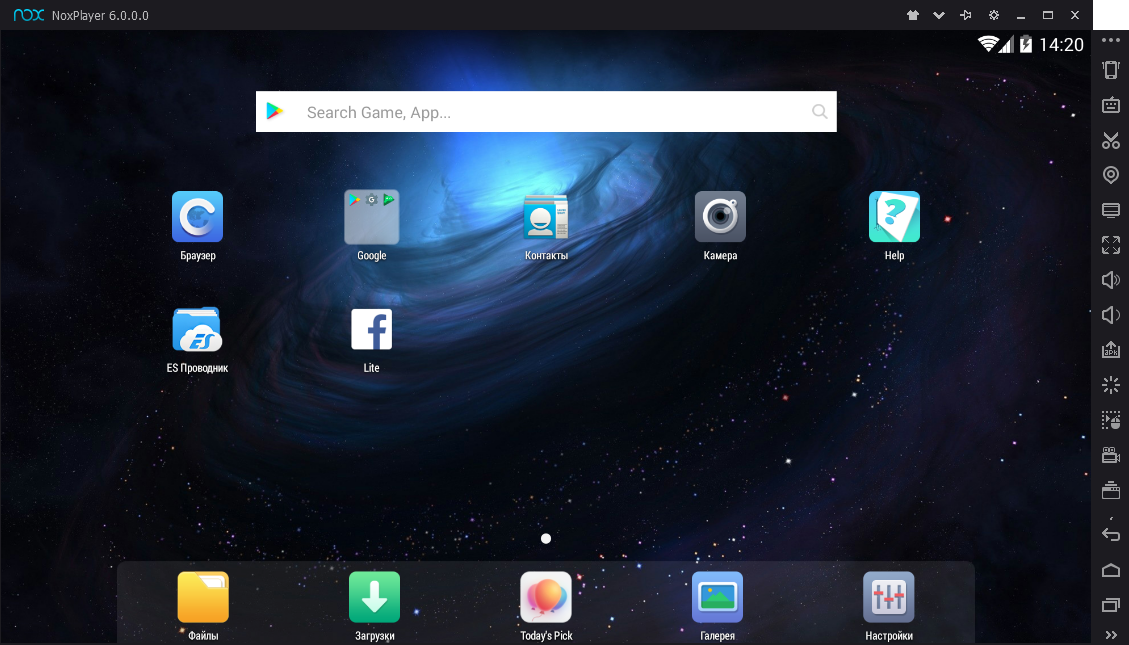
Кстати, скачанный «Эмулятор Андройда» позволит вам не только работать с «умным домом», но и запускать любые свои игры, в которые раньше вы могли играть лишь на смартфоне.
Настройка на Windows
В открывшемся эмуляторе, с которым предстоит работать, будет установлен Андроид 4.4.2. Интерфейс может быть как планшетного, так и телефонного типа. Поменять одно на другое можно в меню Настройки/Расширенные настройки/Настройки пуска. Также в настройках, одним-единственным тумблером ставятся Рут права. Они понадобятся для дальнейших наших действий:
- скачиваем Mi Smart Home себе на комп;
- выбираем в эмуляторе справа кнопку «Установка пакета АРК» (альтернативой, может быть, простое перетягивание файла аpk в окно эмулятора);
- когда процесс окончится и Ми Хоум будет установлено, на рабочем столе эмулятора появится соответствующий ярлык;
- далее – действуйте, как при работе на смартфоне: регистрация, учетная запись, выбираете, какой язык (Русский) и какой регион (Материковый Китай) вам нужны.
Стоит лишь добавить, что подключать новые «умные» устройства к сети вашего «умного дома», нужно все-таки через телефон, ибо непосредственно эмулятор еще не владеет функцией Wi-Fi. Добавлению подлежат лишь ZigBee девайсы, имеющие подключенный шлюз.
Installing MiHome on Windows
With Root permissions, it’s easy to install a Russified application, if you want to Russify the device without root rights. Download the latest translated version to your PC.
● Back to our desktop android, in the right pane we find the APK package installation icon (you can also drag and drop the file from the Windows folder to the program window) and select the downloaded file.
● After installed the MiHome APP, a shortcut appears on the desktop and autoruns.
It’s done! We installed MiHome on windows. How to use the appendix can be found in this article.
I’d like to point out that you will still need a phone to add devices, because you still can’t throw the Wi-Fi adapter into the emulator itself. Only ZigBee devices can be added if a gateway is connected.
| You may also want to read: |
| Huami Amazfit Bip 2 VS Xiaomi Mi band 4 |
| MIUI 11: List of Xiaomi devices getting MIUI 11 upgrade leaks |
| Huawei P40 and P40 Pro are on the way |
Оптимизация раздела “Конфиденциальность”
В этом подразделе прокручиваем ниже и начинаем оптимизацию с “Истории местоположения“. Если вы не хотите, чтобы Гугл постоянно знал и записывал все места, где вы были с устройством, выключайте.
А также он будет отслеживать все ваши действия в сети. На какие сайты заходили, какие программы использовали, в какие игры играли, и все это сопровождается временными точками. Вам не нужно это? Смело отключайте.
Деактивируйте все переключатели в подразделе “” и Гугл оставит вас в покое.
Последним пунктом выключайте настройки диагностики, которые постоянно будут что то проверять и отправлять данные неизвестно куда.

Деактивация этих функций снизит нагрузку на батарею.
Решение проблем
Теперь обсудим наиболее частые неприятные ситуации, с которыми сталкивается пользователь после установки Mi Home.
Что делать, если приложение не работает
- Самое первое действие, которое нужно выполнить, если приложение не работает – удалить и повторно установить его.
- Проверьте количество свободного места на устройстве: недостаток памяти часто влияет на то, что приложение просто не открывается.
- Если же вы не можете авторизоваться, проблема кроется в регионе. Активируйте VPN-соединение и поставьте вместо России или Украины материковый Китай. Повторите попытку входа.
Что делать, если нельзя добавить новое устройство
Убедитесь, что на устройствах включен Bluetooth.
Проверьте оригинальность Mi Home (если утилита поддельная либо взломанная, синхронизация не произойдет). Аналогично и с «умной» техникой: программа просто не увидит копию камеры или пылесоса Mi.
Как и в первой ситуации, в виде региона выберете Китай
Особенно это важно, если используются приборы для внутреннего рынка.
Что делать, если не срабатывает сценарий
Создание сценариев может показаться новичкам сложной и запутанной процедурой. Главное правило: четко читайте инструкции, которая появляется на экране, и следуйте подсказкам. Не забывайте, что в одном сценарии нельзя указать два условия «и» и «или». Для этого создайте 2 команды.
Также правильно выберете срабатывания сценария. Это может быть таймер, запуск вручную, звонок или сообщение.
Умный дом в понимании Google
Понятно, что устройства Google эволюционировали из «умных колонок», так что по замыслу маркетологов, пользователь будет безумно рад, говоря фразы типа «hey google, switch on the light in the bedroom». По-моему проще нажать на выключатель, ну да ладно, маркетологам виднее. Но у нас же устройство с экраном, и все должно быть гораздо лучше. В моем «наивном» понимании, хаб для управления умным домом должен выглядеть как-то так:
В понимании маркетологов Гугла, экран устройства выглядит так:
Или так:
И это все. Вариантов отображения на главном экране, собственно, всего два. Это или фоторамка, или полноэкранные часы. В первом случае в нижнем углу экрана мелко-мелко отображается текущая погода. В случае часов, даже погоду вывести нельзя. Все, ничего другого тупо нет. Виджеты, настраиваемые элементы интерфейса? Нет, не слышали. Даже если я куплю «умную метеостанцию» Netatmo за 200-300$, показывать температуру в комнате на этом экране я не могу (можно сказать команду «show me the weather», и погода отобразится, но иметь ее постоянно на экране в виде виджета нельзя). Собственно, настроить на этом экране вообще ничего нельзя.
Что насчет управления «умным домом»? Если сделать свайп сверху вниз, тогда в меню таки можно управлять устройствами. По мнению маркетологов гугла, это наверное удобно:
А в общем, по оригинальному замыслу все наверное должно управляться голосом. Есть в Google Home интересные функции, например интеграция с дверным звонком с IP-камерой (вид с камеры будет отображаться на экране при звонке) или с термостатом Nest, но вот настраиваемость всего этого как-то оставляет желать лучшего. Вся экосистема явно рассчитана на «блондинок» — настроить что-либо под себя просто нельзя от слова «вообще». Хотя справедливости ради, список поддерживаемых в Google Home устройств достаточно большой, и если ограничиться голосовым управлением, то работать оно, в принципе, будет неплохо.
Кстати, об электропотреблении. Потребляет Google Nest Hub около 2.5Вт от электросети, что в принципе, не так уж много, держать девайс включенным проблем нет. Скриншот с ваттметра на фото.
Xiaomi Mi Home для Android
Учитывая тот факт, что смартфонов, «пилотируемых» на Android, намного больше, чем последоваталей «культа яблока», возьмем за пример для разбора Xiaomi Mi Home именно андроид-версию. Тем более что принципиальных отличий действительно нет. Получить в данном случае программу можно двумя методами. Можно загрузить из Play Market/App Store, а можно и скачать apk-файл со сторонних ресурсов. Естественно, что использовать, русифицировать, копаться в Mi Home лучше всего со смартфона бренда Сяоми. Все-таки «родная» фирма, дружественно настроенная оболочка MIUI и уже готовая учетная запись немало облегчают работу пользователю.
Скачать
Итак, приложение Mi Home в сети найдено. Способ, которым вы решили скачать приложение, выбран. Теперь скачиваем приложение. Стоит сказать, что в старых версиях программы в маркетах, вам пришлось бы пользоваться китайским или английским переводом. К счастью, русифицированный интерфейс программы не так давно появился на свет, порадовав тысячи русскоязычных пользователей.
Установка
Устанавливаем Ми Хоум. Версия для андроид при установке попросит вас разрешить доступ к памяти, контактам, сети и так далее. Все, о чем просит программа, смело разрешаем – и готово. Установка приложения успешно завершена.
Решение проблем Mi Home
В ходе настройки приложения или же подключения новых домашних гаджетов к общей сети могут возникнуть определенные трудности. Сейчас мы разберем самые популярные из них.
Не входит в аккаунт
Если Mi Home не пускает вас к себе по причине невозможности войти в аккаунт, нужно выполнить следующие действия:
- убедитесь, что в аккаунт не было совершено входа с каких-нибудь других ваших устройств;
- убедитесь, что никто, кроме вас, не знает логин и пароль вашего аккаунта;
- выйдите из программы и снова в нее зайдите (не сворачивайте, а именно выйдите);
- перезагрузите свой гаджет (планшет, смартфон).
Если вышеуказанные действия ни к чему не привели, обратитесь в службу поддержки приложения, оставив под ним отзыв в Play Market/App Store.
Не находит устройство
А если, например, вашего пылесоса Xiaomi нет в списке добавляемых устройств, но вы точно пытались его туда добавить, можно попробовать разобраться следующими способами:
- удалите гаджет, который использует такое же имя, как и добавляемый, из списка добавленных (если такой есть) и перезагрузите телефон. После чего попробуйте снова;
- сбросьте ваш домашний девайс (если это, возможно) и попробуйте выполнить добавление, пока он перезагружается;
- проверьте, на всякий случай в настройках приложения выбранный вами регион. По умолчанию пользователи выбирают материковый Китай. Так и должно быть;
- сбросьте подключение гаджета с вашего Wi-Fi роутера;
Не отправляют уведомления
Если система управления вашим домом не посылает вам никаких уведомлений о состоянии здания или проделанной работе, настроить их можно двумя путями:
- при составлении сценария добавить пункт «Отправка уведомлений устройству»;
- включить в свойствах сценария опцию «Оповещения».
Настройка
Раньше, чтобы добиться русификации софта, необходимо было совершить довольно большое количество действий. Таких, как подключить телефон к компьютеру, предварительно установив приложение из ненадежных источников, активировать отладку по USB и выполнить еще с десяток действий.
Только после этого у вас получилось бы настроить свой родной язык в этом китайском приложении. Но в последнем обновлении программы наконец-то реализовали официальный русский перевод, так что все вышеописанные «танцы с бубном» просто потеряли свой смысл. Сейчас вам необходимо будет выбрать язык – Русский, регион – Материковый Китай. И все. Материковый Китай выбирается потому, что большинство девайсов здесь тестировалось и создавалось китайцами для китайцев. То есть, формально за пределы Поднебесной они выходить не должны.
Еще один важный момент. Перед добавлением в сеть «умного дома» армии своих девайсов, вам нужно будет авторизоваться в программе через учетную запись Xiaomi. Если она у вас уже есть – отлично. Если нет – создание займет несколько минут, просто следуйте подсказкам, появляющимся прямо в приложении Mi Home.
Чтобы добавить новое устройство, достаточно выполнить несколько простых шагов, следуя инструкции ниже.
Вкладка «Сценарии»
Данная вкладка в Mi Home Xiaomi позволяет создать в программе алгоритмы действий с элементами «умного дома». По умолчанию установлено 4 сценария, которые нельзя удалить: «Вернуться домой», «Покинуть дом», «Пробуждение», «Сон». Смысл каждого из них заложен в названиях сценариев. Можно создавать новые сценарии, учитывая ваш личный распорядок дня и алгоритм действий, наиболее удобный именно вам. Во вкладке «сценарии» они будут формироваться списком с тумблером переключения (включенный сценарий/выключенный сценарий).
Add conditions (добавить условия) — в этом пункте можно выбрать одно, или несколько условий, при которых запускается сценарий. В данной настройке условия сработают по правилу И (Если вы выбрали несколько условий, то сценарий запустится только при выполнении всех условий (например включить свет при обнаружении движения и только в темноте)).
Meet one condition (соответствие одному из условий) — тут можно настроить несколько условий, при срабатывании одного из них запускается сценарий (например при срабатывании одного из нескольких датчиков протечки воды, перекрывается центральная подача воды).
Add instructions (добавить инструкции) — тут настраиваем действие, которое будет выполняться при срабатывании условия.
Effective time period (время запуска сценария) — тут задается активное время сценария (можно настроить активные дни недели и время суток).
Вкладка также имеет в верхнем правом углу кнопку связи с техподдержкой и историю сценариев. В истории можно посмотреть дату и время активации того или иного сценария. Частично очистить историю, как, например, в интернет-браузерах, не получится. Только полное удаление.
Разрешает владельцу поделиться управлением своими домашними гаджетами с другим владельцем смартфона. Содержит в себе те устройства, которыми отправляете только вы и те, управлением которыми с вами поделились.
Если хотите подарить управление своим домашним роботом-пылесосом, бойлером или еще чем-нибудь другу, то нужно нажать в приложении на выбранное устройство, тапнуть на появившуюся кнопку «Add shared device», жмем «Поделиться с Ми-аккаунтом» и забиваем аккаунт друга. Или его номер телефона. Вашему другу нужно будет лишь принять пришедшее в программе предложение. Но, так или иначе, человек, с которым вы делитесь управлением, должен также иметь Ми-аккаунт. Благо, имея учетную запись Гугл или Фейсбук, создание аккаунта Сяоми – дело двух минут.








